Estamos entusiasmados em anunciar o lançamento de nosso novo recurso, Custom Templates, que permite que você crie sua própria escrita de IA templates e adaptar seus campos de entrada para atender às suas necessidades.
Com esse novo recurso, você não precisará mais repetir os mesmos prompts de IA ao interagir com o ZenoChat, tornando o processo de geração de conteúdo muito mais eficiente e personalizado.
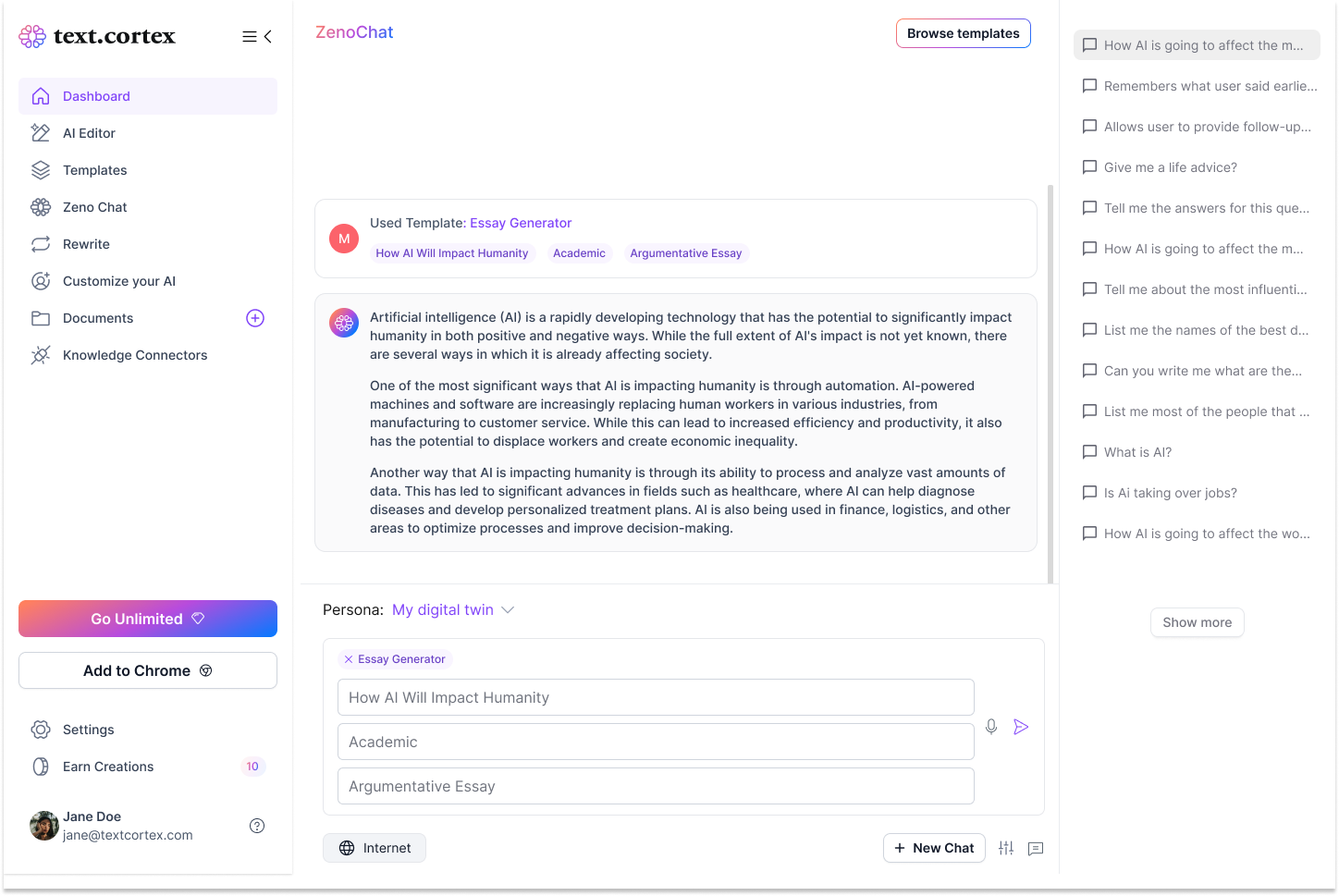
Introdução ao Custom Templates
Criar um modelo personalizado é fácil.
1. Basta navegar até o "Custom Templates" guia " em Personalizações
2. Clique em "Criar modelo".
A partir daí, você precisará preencher algumas informações básicas, como o nome e a descrição do seu modelo, mas o aspecto mais importante do seu modelo é o "Prompt do modelo".
O Prompt de Modelo é a receita pré-criada para que seu modelo funcione. Você definirá o que sua IA deve fazer, como ela deve fazê-lo e fornecerá alguns campos de entrada dinâmicos que podem ser preenchidos posteriormente pelo usuário.
Exemplo de modelo personalizado
Por exemplo, digamos que você queira criar um modelo "Gerador de legendas" para suas postagens de mídia social. Seu modelo pode ter esta aparência:
- Nome do modelo: Gerador de legendas
- Descrição do modelo: Este modelo é usado para criar legendas de mídia social para postagens.
- Prompt de modelo: Atue como um gerador de legendas para postagens de mídia social. Crie uma legenda de mídia social para [Nome do tópico] e certifique-se de escrever a legenda de forma [Tom] para [Público-alvo].
As entradas entre colchetes significam que são campos de entrada dinâmicos que podem ser preenchidos sempre que você iniciar uma nova interação com esse modelo.
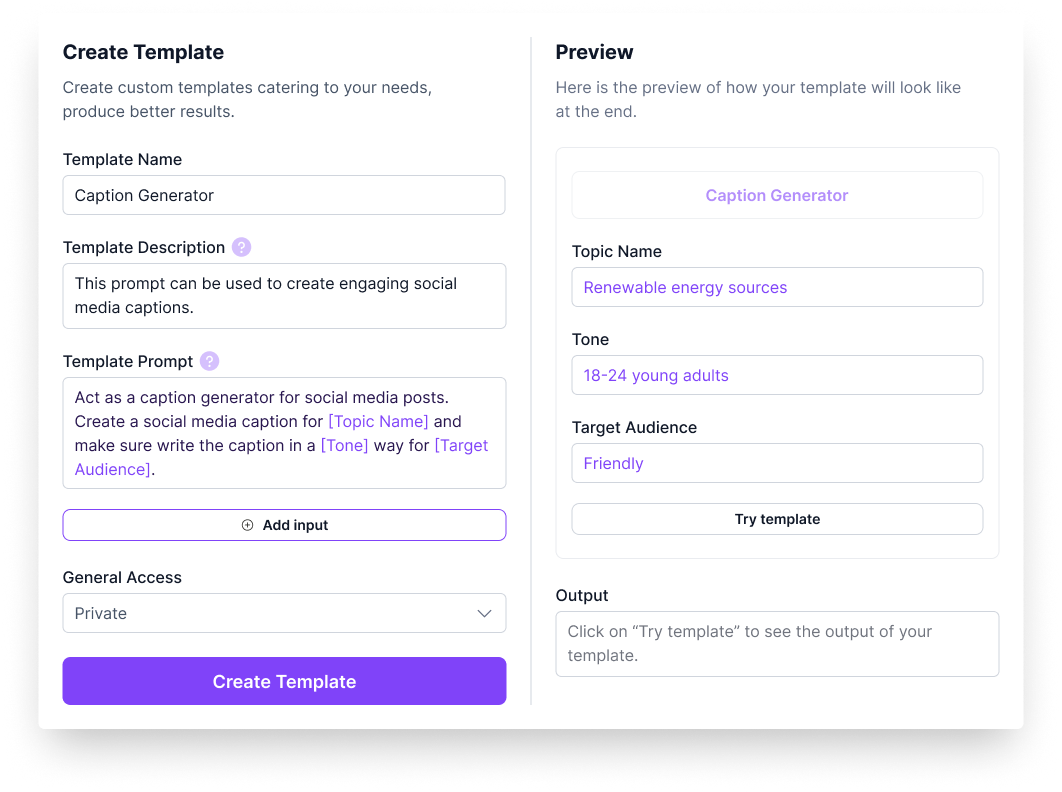
Ao começar a configurar seu modelo, você verá que o modal "Preview" se adapta em tempo real, permitindo que você teste como ele funciona com base em seu prompt e entradas fornecidas.
Depois de concluir o modelo personalizado, certifique-se de definir as configurações de "Acesso Geral", quer você queira mantê-lo privado ou compartilhado. Você também pode editar esses campos posteriormente em sua Biblioteca de Modelos Personalizados.
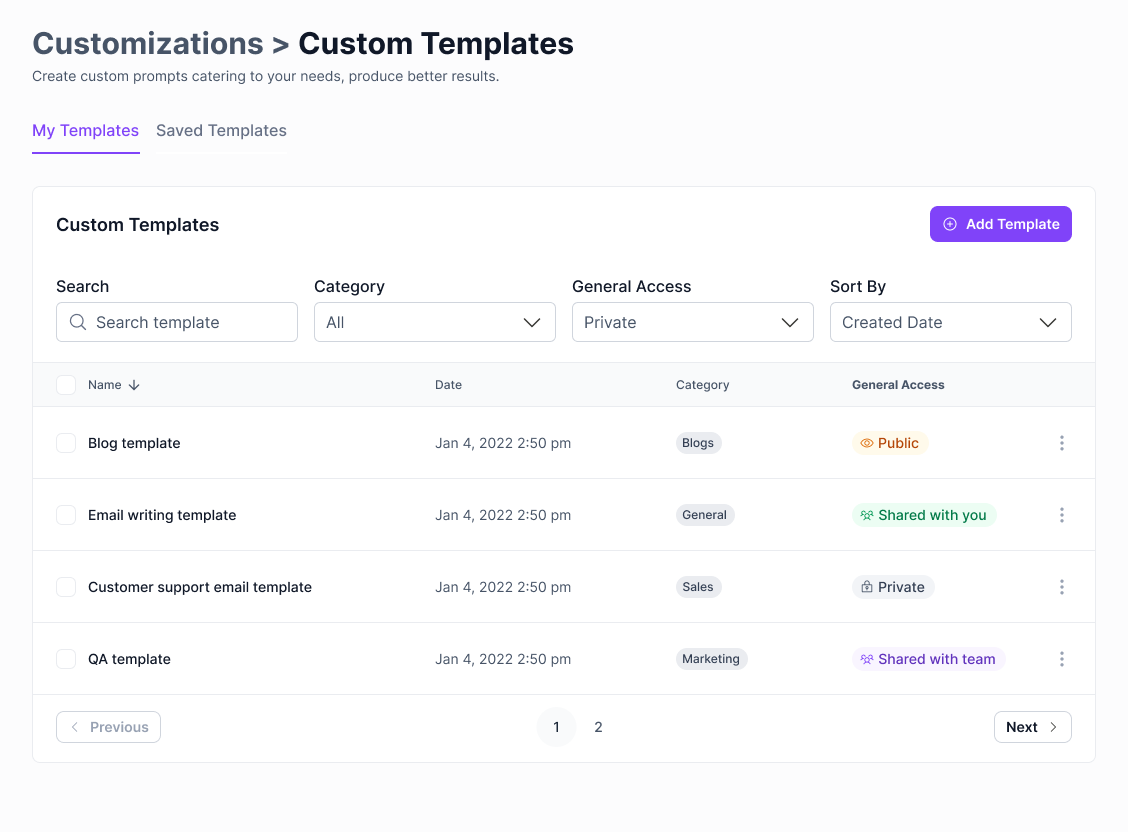
Personalizar Templates em ação e no mercado
Agora que você criou seu modelo personalizado, vamos aplicá-lo a um caso da vida real.
1. Basta ires ao ZenoChat e clicares no ícone do Marketplace ou no botão Browse Templates .
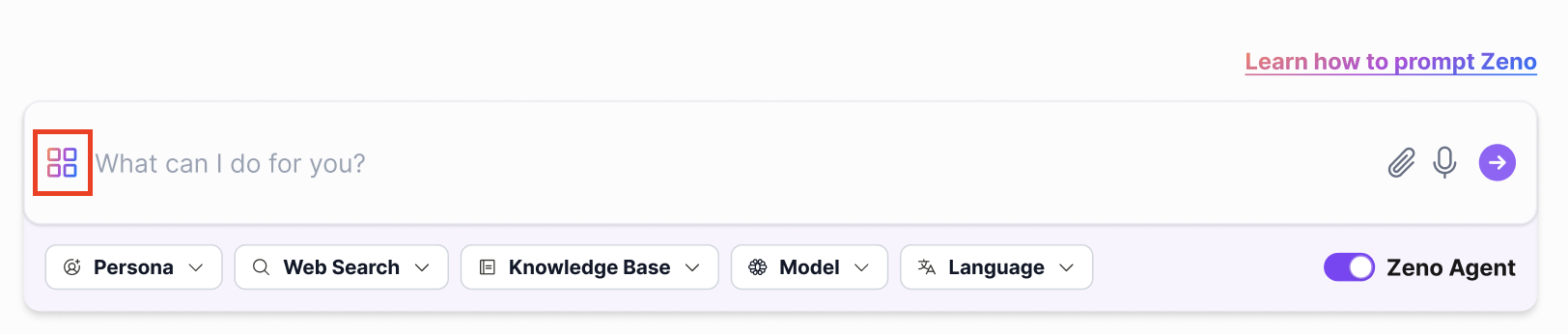
2. Selecciona o modelo que acabaste de criar no separador Privado.
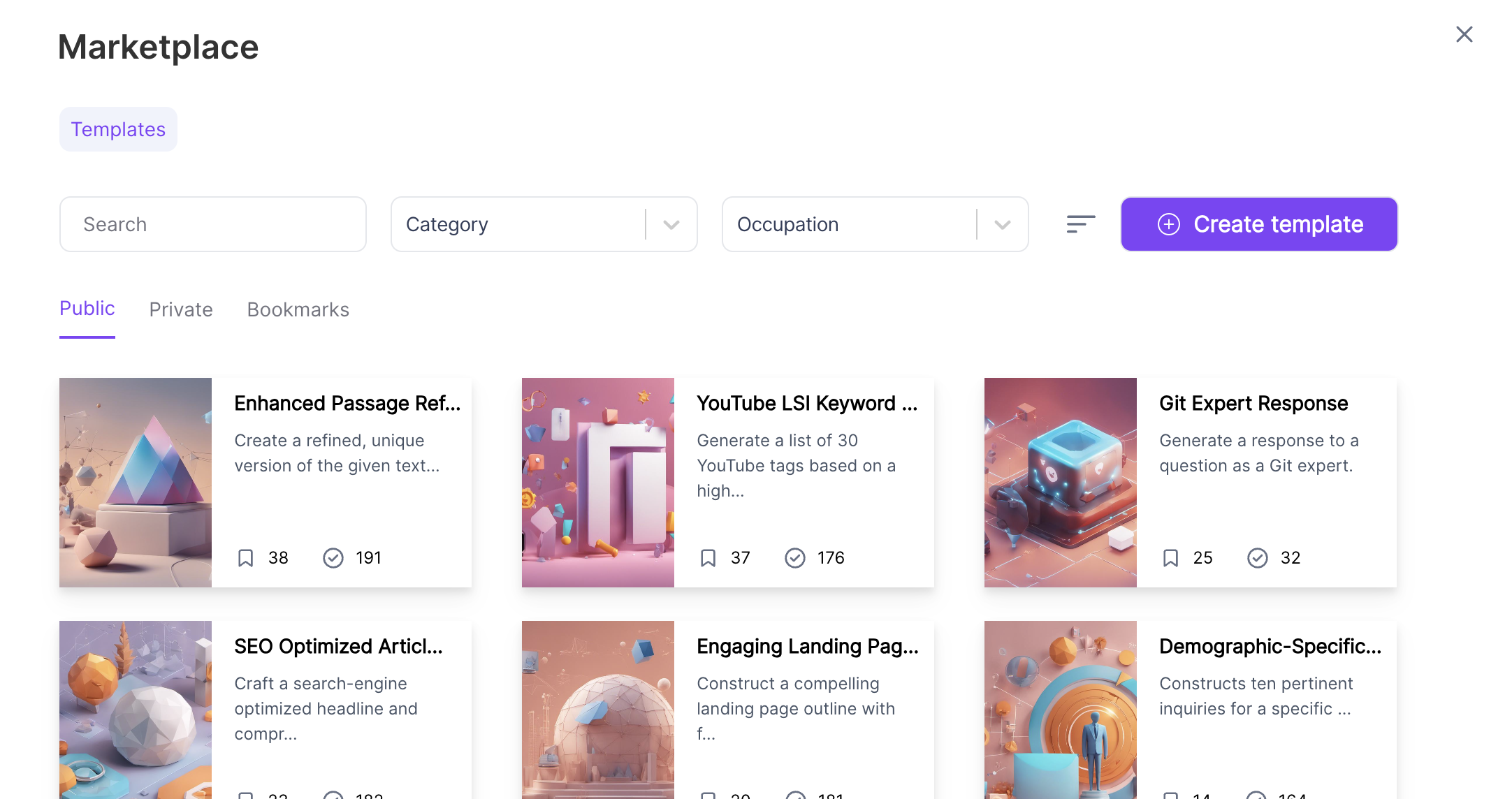
3. Preenche os campos de entrada que definiste e carrega em Enviar.
E, finalmente, obterás o resultado do Zeno num instante. Com Templates, não tens de repetir as mesmas instruções vezes sem conta. Esperamos que gostes da nossa nova funcionalidade. Por favor, diz-nos se tens algum comentário para que possamos melhorar ainda mais a tua experiência.

%20(60).png)
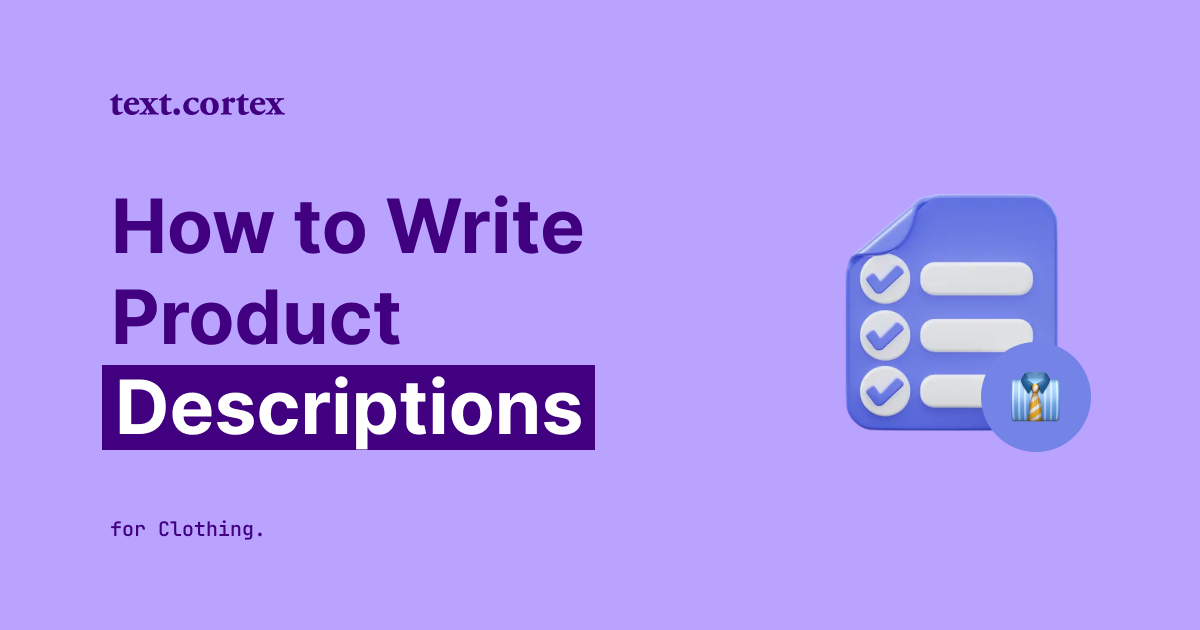

%20(13).png)
%20(18).png)